VBA插入行(示例,代码)|插入行的前5个Excel VBA方法
在VBA中插入行与在VBA中插入列有些不同,在列中我们使用了整列方法,但在插入行中我们使用了工作表方法并通过insert命令插入行,我们还提供了行引用,在该行中我们要插入与列相似的另一行。
使用VBA Excel插入行
我们可以使用VBA编码执行我们在excel中所做的所有大多数动作。我们可以复制,可以粘贴,可以删除,还可以通过VBA语言做更多的事情。 “插入行”是我们经常在excel中使用的这种方法之一。在本文中,我们将向您展示如何在VBA中执行插入行方法。
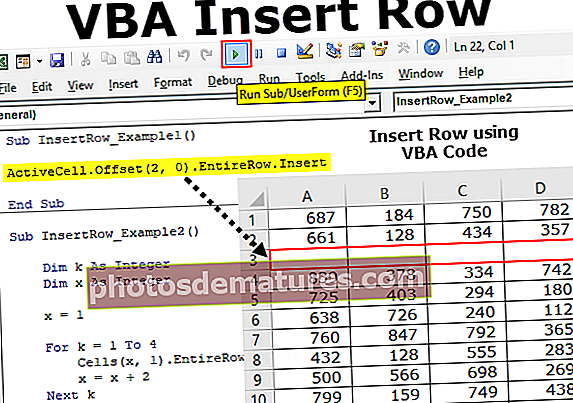
如何在Excel VBA中插入行?
下面是使用VBA在excel中插入行的各种方法。
方法1 –使用插入方法
在VBA中插入行,我们需要使用在Excel工作表中使用过的类似技术。在VBA中,我们需要使用range对象插入行。
例如,看下面的代码。
代码:
Sub InsertRow_Example1()Range(“ A1”)。Insert End Sub
此代码将下移单元格A1到B1并插入唯一的单元格。

就数据处理而言,这将导致许多问题。这只会将提到的单元格向下移动,而所有其他关联的列将保持不变。
方法2 –使用整个行属性
顶部插入行我们实际上可以使用几种方法。下面的方法将整个行插入到所选单元格的上方。
步骤1: 提及 单元地址 第一的。
代码:
子InsertRow_Example2()范围(“ A1”)。结束子

第2步: 不仅仅是使用“整行“ 财产。
代码:
子InsertRow_Example2()Range(“ A1”)。EntireRow。结束子

第三步: 访问整个行属性后,请使用 插入方法.
代码:
子InsertRow_Example2()Range(“ A1”)。EntireRow.Insert End Sub

这将在单元格A1上方插入行。由于A1是第一行,它将向下移动A1单元格到B1。

如上图所示,它必须插入整行,而不是单个单元格。
方法#3 –使用行号
在上面的示例中,我们仅使用了单单元格地址并插入了该行。但是,我们也可以使用行号插入它们。
假设您要在第5行下方插入一行,首先我们需要使用RANGE对象提及行号。
代码:
子InsertRow_Example3()范围(“ 6:6”)。结束子
由于我们将整个行都提到为6:6,因此我们需要在此处使用Entire Row属性,因此我们可以直接使用“ INSERT”方法。
代码:
Sub InsertRow_Example3()Range(“ 6:6”)。Insert End Sub
这也将插入整行而不是单个单元格。

如果要在第5行下方插入两行,我们需要先选择2行,然后使用INSERT方法。
Sub InsertRow_Example3()Range(“ 6:7”)。Insert End Sub
这将在第五行下方插入两行。

这样,我们可以在工作表中插入尽可能多的行。
方法#4 –使用活动单元格属性
我们可以使用Active Cell VBA属性插入行。活动单元不过是当前选择的单元。
假设您位于单元格B5中,并且要在上方插入一行,则可以使用活动单元格属性。
子InsertRow_Example4()ActiveCell.EntireRow.Insert结束子
这将在活动单元格上方插入行。
方法#5 –使用带有偏移功能的活动单元格属性
假设您要在活动单元格的2行之后插入一行,我们需要使用Offset函数来偏移行数。
假设您在B5单元中。

如果要在活动单元格的第二行之后插入行,则可以使用以下代码。
代码:
子InsertRow_Example5()ActiveCell.Offset(2,0).EntireRow.Insert End Sub
这将在第六行之后插入行。

插入备用行
我经常遇到插入替代行的很多次。对于下面的数据图像。

现在我们需要插入替代行。我们需要使用循环来插入每个备用行。
代码:
Sub InsertRow_Example6()Dim K作为整数Dim X作为整数X = 1对于K = 1到4个像元(X,1).EntireRow.Insert X = X + 2下一页K End Sub
这将插入这样的行。

您可以在此处下载此VBA插入行Excel。 VBA插入行Excel模板










